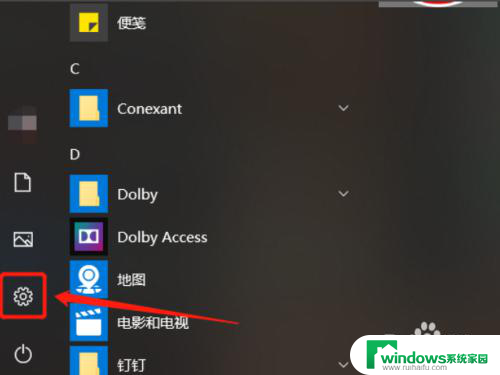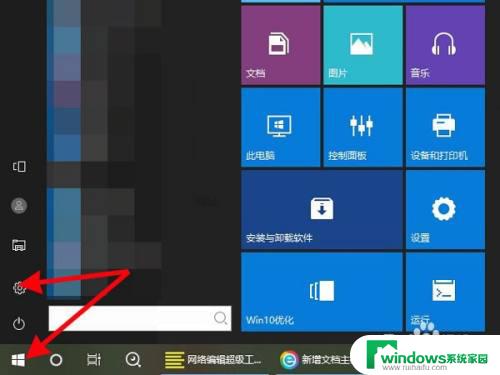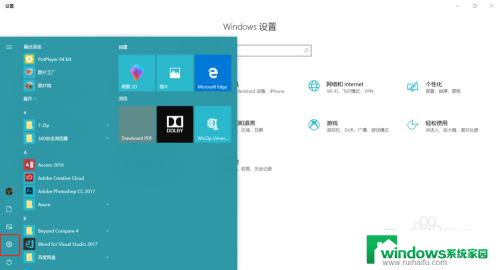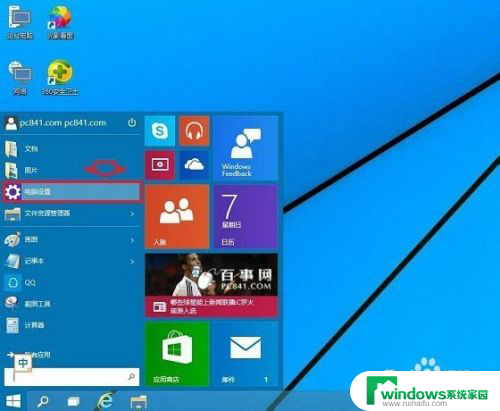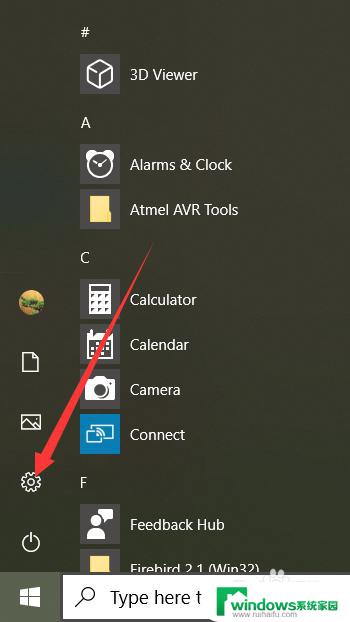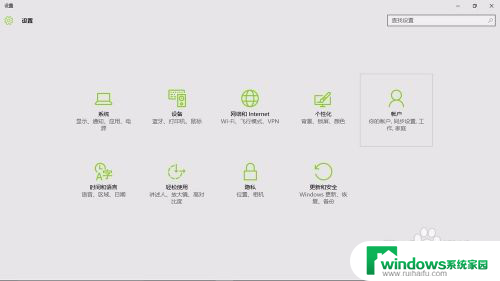win10 指纹 win10系统指纹设置步骤
win10 指纹,随着科技的不断发展,指纹识别技术被越来越多地应用到各个领域中,在电脑系统的安全与便捷方面,Win10系统的指纹设置更是备受关注。很多用户在使用Win10系统时想要设置指纹,却不知道具体的步骤,接下来我们就一起来了解一下吧。
步骤如下:
1.在设置指纹前,先要判断电脑是否具有指纹识别功能。在电脑桌面上点击电脑左下方“设置”按钮,
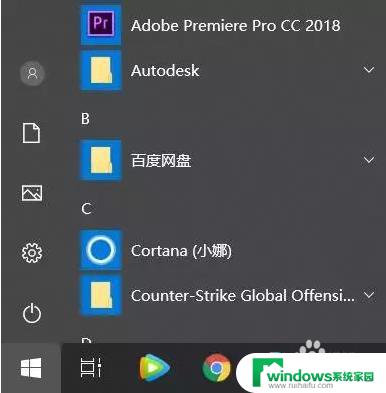
2.在搜索框内输入“设备管理器”,并点击下方的设备管理器。
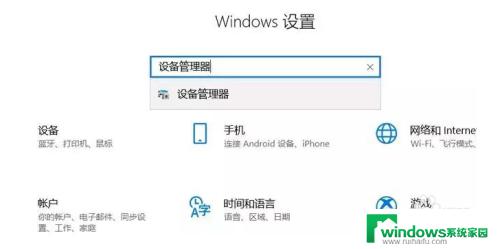
3.如果设备管理器里有 “生物识别设备 ”,即为电脑具有指纹识别功能。
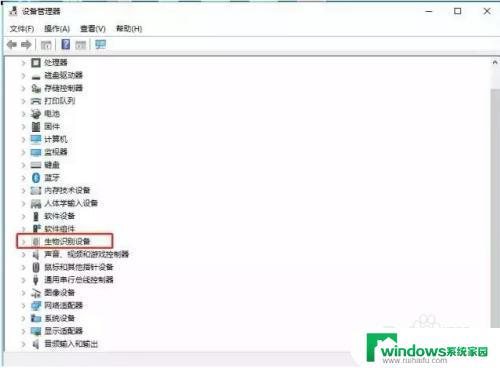
4.如果电脑有指纹识别,那么久可以开始设置了。点击开始--设置,选择“账户”
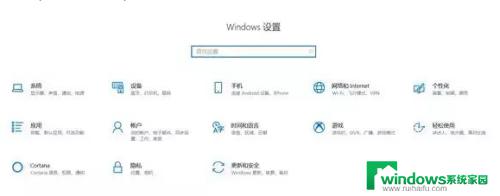
5.选择“登陆选项”,并选择PIN添加,
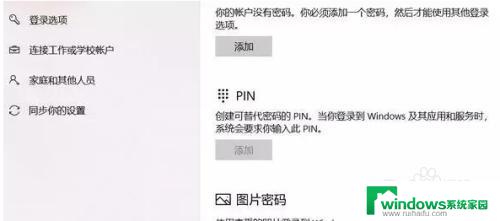
6.输入本地账户或微软账户密码进行验证,点击确认后。接着打开一个设置pin的窗口,在第一栏输入4位数字,在第二栏重复输入这4个数字,点击确定;
7.操作完成后,就可以在windows hello中指纹出现“设置”按钮并点击确认;
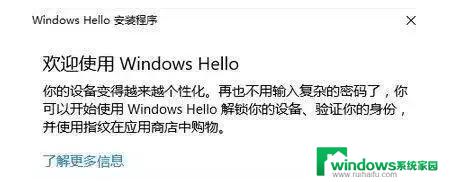
8.点击“开始”,提示输入pin码进行验证。在指纹读取器上扫描手指指纹,添加指纹完成。

以上就是Win10指纹的全部内容,如果你遇到这种情况,可以根据小编的操作来解决,操作非常简单快速,一步到位。